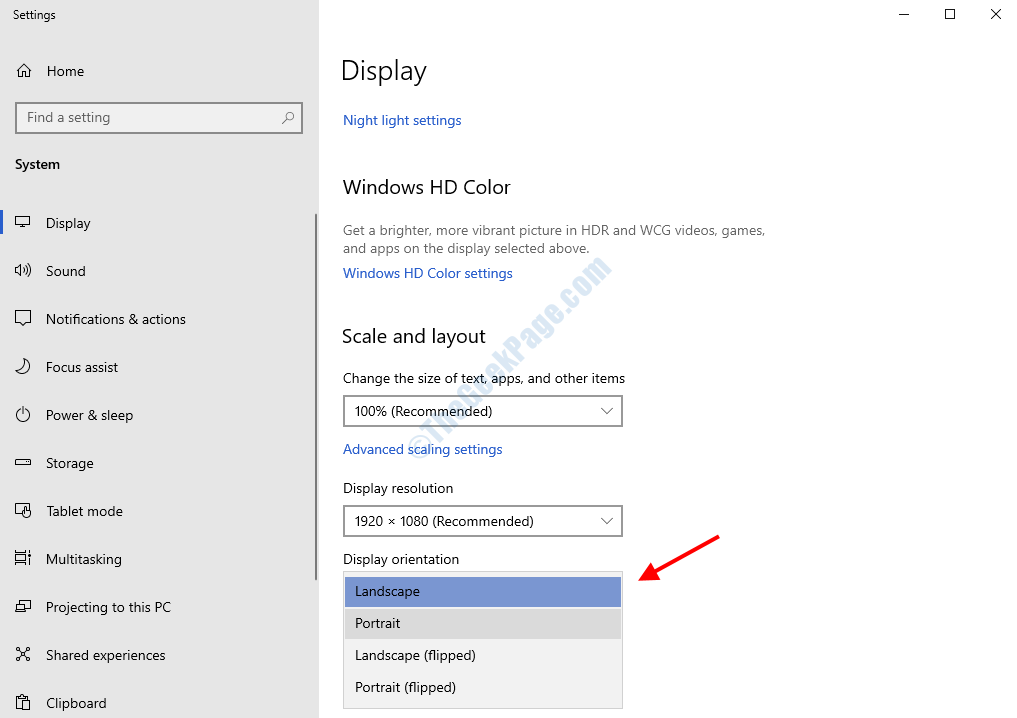แก้ไข – คุณไม่สามารถลงชื่อเข้าใช้พีซีของคุณได้ในขณะนี้ เกิดข้อผิดพลาดใน Windows 8/8.1/10:- คุณมักจะได้รับข้อความแสดงข้อผิดพลาดที่ดูเหมือนข้อความต่อไปนี้เมื่อคุณพยายามเข้าสู่ระบบ Windows 8/8.1/10 หรือไม่?
คุณไม่สามารถลงชื่อเข้าใช้พีซีของคุณได้ในขณะนี้ ไปที่ account.live.com เพื่อแก้ไขปัญหา หรือลองใช้รหัสผ่านล่าสุดที่คุณใช้บนพีซีเครื่องนี้
คุณอาจคิดว่าข้อผิดพลาดนี้เกิดขึ้นเนื่องจากคุณป้อนรหัสผ่านผิด แต่นั่นเป็นเพียงหนึ่งในหลายๆ สาเหตุที่ทำให้เกิดข้อความนี้ ด้วย Windows 8 Windows ได้แนะนำคุณลักษณะใหม่เพื่อให้ผู้ใช้เข้าสู่ระบบ Windows โดยใช้บัญชี Microsoft และรหัสผ่านของตน แต่ด้วยสิ่งนี้ก็มีข้อบกพร่องมากมายเช่นกัน เจาะลึกบทความเพื่อเรียนรู้เกี่ยวกับสาเหตุที่เป็นไปได้ของปัญหานี้และวิธีแก้ไขปัญหาอย่างมีประสิทธิภาพ
โซลูชันที่ 1 - ตรวจสอบให้แน่ใจว่าคุณได้ปิด Caps lock ไว้
วิธีแก้ปัญหาแรกควรจะง่ายที่สุดใช่ไหม ตรวจสอบให้แน่ใจว่าคุณได้ปิด แคปล็อค ปุ่ม. หากรหัสผ่านของคุณมีตัวเลข ตรวจสอบให้แน่ใจว่า ล็อคหมายเลข เปิดอยู่ ลองใช้วิธีนี้แก้ปัญหาของคุณ หากไม่เป็นเช่นนั้น ให้ไปยังขั้นตอนถัดไป
โซลูชันที่ 2 - ใช้แป้นพิมพ์บนหน้าจอ
บางครั้งแป้นพิมพ์ของคุณอาจทำงานผิดพลาดในช่วงเวลาหนึ่ง ในกรณีนั้น หากคุณป้อนบางคีย์ คีย์นั้นอาจถูกป้อนผิด ส่งผลให้รหัสผ่านไม่ถูกต้อง ในกรณีนั้น คุณสามารถใช้แป้นพิมพ์บนหน้าจอซึ่งคุณสามารถป้อนรหัสผ่านได้ ในการเข้าถึงแป้นพิมพ์บนหน้าจอ ให้คลิกที่ นาฬิกา ไลค์ไอคอนจากด้านล่างของหน้าจอแล้วเลือก แป้นพิมพ์บนหน้าจอ จากรายการตัวเลือก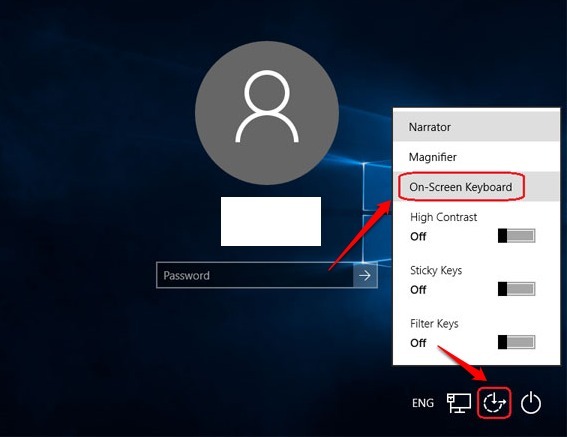
โซลูชันที่ 3 - รีสตาร์ทคอมพิวเตอร์
หากวิธีแก้ปัญหาทั้งสองข้างต้นไม่ได้ผล ปัญหาอาจเกิดจากจุดบกพร่องทั่วไปที่ผู้ใช้ Windows 8, 8.1 และ 10 รายงานอย่างกว้างขวาง วิธีแก้ปัญหาที่มีประสิทธิภาพมากที่สุดวิธีหนึ่งคือการรีสตาร์ทระบบและเมื่อรีบูตแล้ว ให้รอ 10-20 วินาทีก่อนที่จะพยายามลงชื่อเข้าใช้ ผู้ใช้หลายคนพบว่าวิธีแก้ปัญหาง่ายๆ นี้มีประโยชน์มาก
โซลูชันที่ 4 - เปลี่ยนรหัสผ่านบัญชี Microsoft ของคุณ
หากวิธีแก้ปัญหาข้างต้นไม่ได้ผล ให้ลองรีเซ็ตรหัสผ่านบัญชี Microsoft ของคุณ ในการนั้น เราจำเป็นต้องมีคอมพิวเตอร์เครื่องอื่นซึ่งคุณสามารถลงชื่อเข้าใช้บัญชีของคุณได้ ทำตามขั้นตอนด้านล่างเพื่ออัปเดตรหัสผ่านของคุณอย่างมีประสิทธิภาพ
ขั้นตอนที่ 1
- คลิก ที่นี่!! เพื่อไปที่ลิงค์รีเซ็ตรหัสผ่าน เมื่อหน้าเว็บเปิดขึ้น ให้เลือกปุ่มตัวเลือกที่ตรงกับตัวเลือก ฉันลืมรหัสผ่าน และตี ต่อไป ปุ่ม.
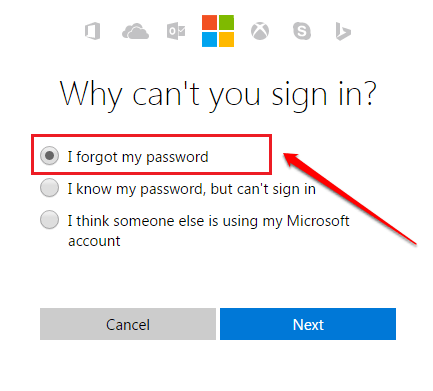
ขั้นตอนที่ 2
- คุณจะถูกขอให้ป้อนรหัสอีเมลที่เชื่อมโยงกับบัญชี Microsoft ของคุณ เมื่อเสร็จแล้วให้ป้อน captcha แล้วกดปุ่มถัดไป
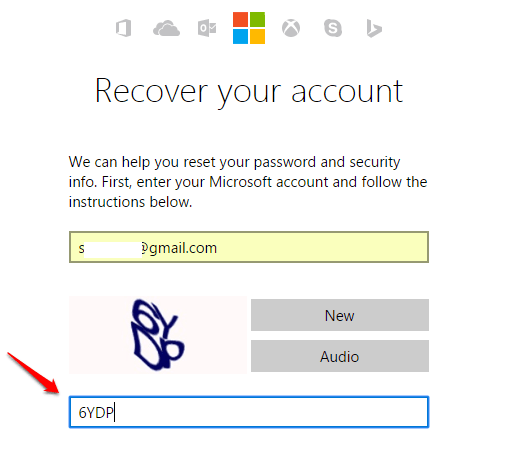
ขั้นตอนที่ 3
- ตอนนี้คุณต้องเลือกสื่อที่คุณต้องการรับรหัสความปลอดภัยซึ่งคุณสามารถรีเซ็ตรหัสผ่านได้
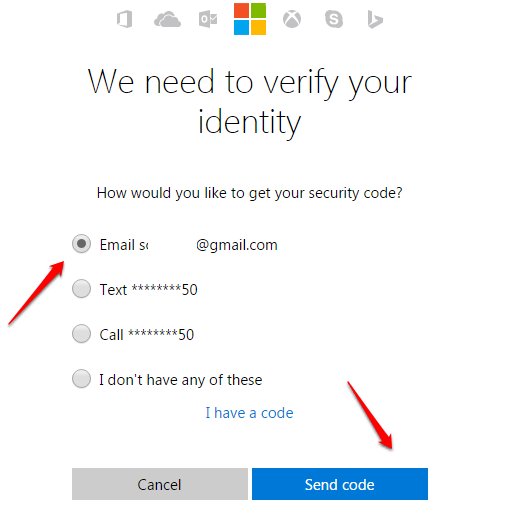
ขั้นตอนที่ 4
- ตรวจสอบบัญชีอีเมล Microsoft ของคุณหรือสื่อใดก็ตามที่คุณเลือกในขั้นตอนก่อนหน้า เพื่อค้นหารหัสความปลอดภัยและป้อนรหัสนั้น
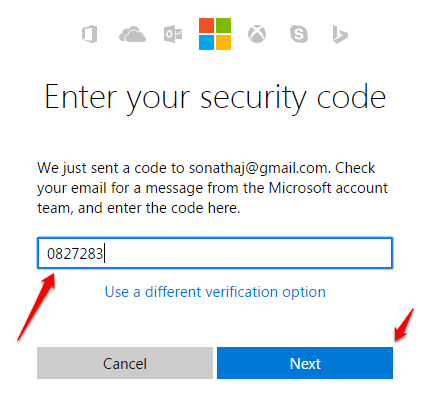
ขั้นตอนที่ 5
- ให้รหัสผ่านใหม่และยืนยันโดยพิมพ์ใหม่
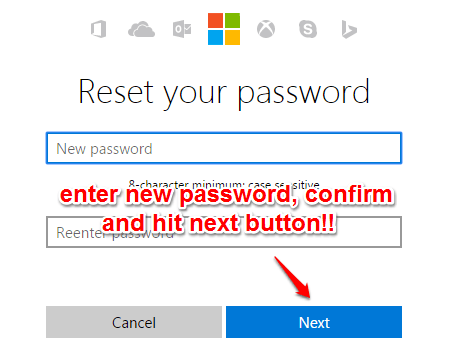
ขั้นตอนที่ 6
- ตอนนี้คุณควรได้รับข้อความว่า your กู้คืนบัญชีแล้ว. รีบูตคอมพิวเตอร์ที่คุณมีปัญหาในการลงชื่อเข้าใช้และลองลงชื่อเข้าใช้ด้วยรหัสผ่านที่สร้างขึ้นใหม่ คุณควรจะสามารถลงชื่อเข้าใช้ได้ทันทีโดยไม่เห็นข้อความแสดงข้อผิดพลาดใดๆ
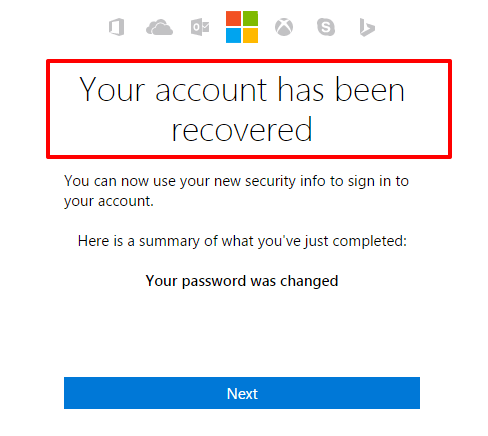
หวังว่าปัญหาของคุณจะได้รับการแก้ไข หากคุณมีข้อสงสัยเกี่ยวกับขั้นตอนใดๆ โปรดแสดงความคิดเห็น เรายินดีที่จะช่วยเหลือ กลับมาอีกครั้งเพื่อดูกลเม็ด เคล็ดลับ และเคล็ดลับเพิ่มเติม